Come creare un sito web multilingue (in 3 passaggi)
Pubblicato: 2022-11-09Spesso, i proprietari di siti Web si concentrano sul marketing dei contenuti e sull'ottimizzazione dei motori di ricerca (SEO) per attirare più visitatori sui loro siti. Tuttavia, se non pensi di tradurre il tuo sito web, i visitatori internazionali potrebbero non essere in grado di leggere i tuoi contenuti.
Fortunatamente, puoi facilmente aggiungere funzionalità multilingue al tuo sito. Creando semplicemente un commutatore di lingua o abilitando la traduzione automatica, puoi iniziare a offrire i tuoi contenuti a un pubblico globale.
In questo post spiegheremo cosa sono i siti web multilingue e i vantaggi di crearne uno. Quindi, ti mostreremo come rendere il tuo sito multilingua con il plug-in TranslatePress. Iniziamo!
Che cos'è un sito web multilingue?
Per dirla semplicemente, un sito web multilingue può servire il suo contenuto in più lingue. Ciò significa che anche se l'articolo o la pagina originale è stato scritto in inglese, i visitatori hanno la possibilità di tradurlo in una lingua che possono capire più facilmente.
Ad esempio, Etsy consente agli utenti di specificare la propria posizione. Prima di sfogliare qualsiasi contenuto, puoi scegliere una regione, una lingua e una valuta univoche:
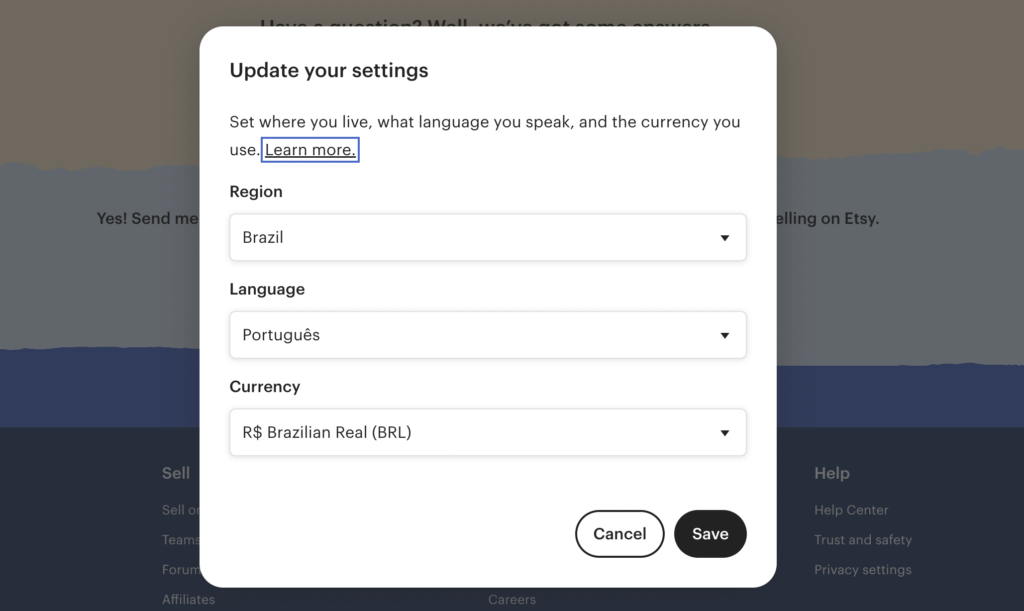
Una volta che un visitatore ha salvato queste modifiche, il sito passerà automaticamente alla lingua della sua regione. Potranno navigare nei negozi Etsy che spediscono nel loro paese. Mostrerà anche solo gli articoli che possono acquistare:
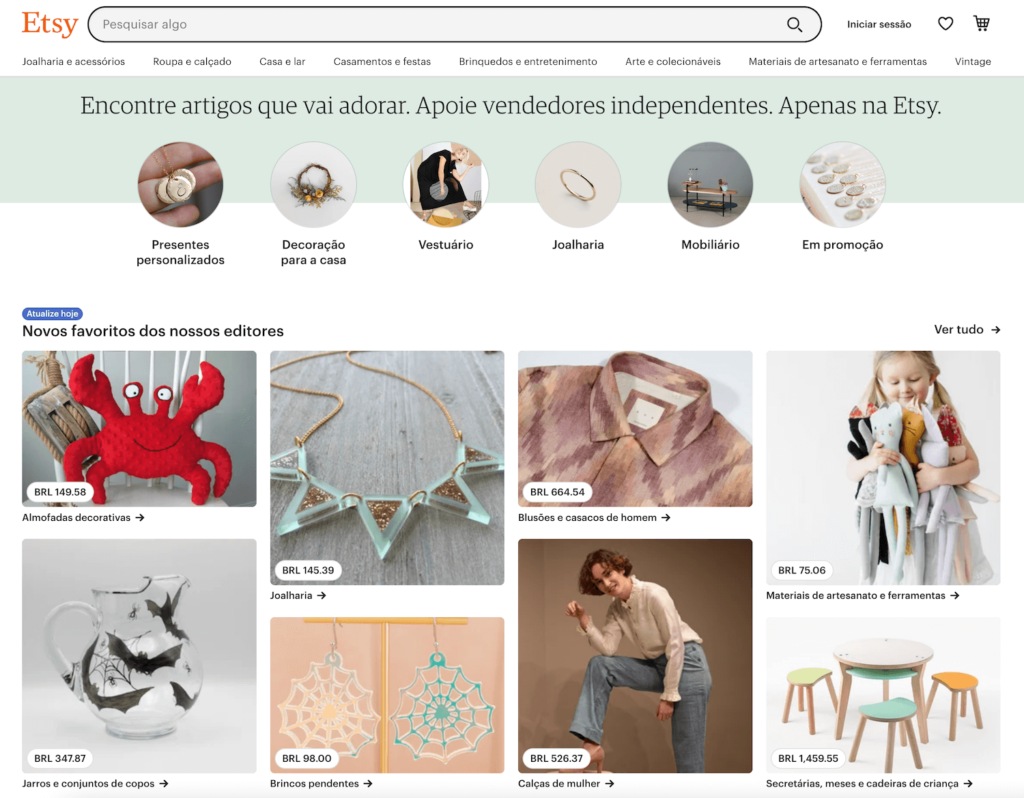
Tuttavia, molti siti optano per servizi di traduzione più semplici. Di solito vedrai un selettore di lingua, che è un menu a discesa con tutte le diverse traduzioni disponibili:

Ci sono molti modi diversi per rendere il tuo sito multilingua. Ognuno di questi metodi implica in definitiva la traduzione dei tuoi contenuti in modo che possano raggiungere un pubblico globale.
I vantaggi di creare un sito web multilingue
Una delle principali difficoltà che devono affrontare i proprietari di siti Web è l'ottimizzazione dei motori di ricerca. Che tu stia promuovendo la tua piccola impresa o il tuo blog, vorrai trovare il modo di attirare traffico organico di alta qualità. Questa può essere la chiave per aumentare le conversioni sul tuo sito web.
Se limiti il tuo pubblico a chi parla inglese, probabilmente raggiungerai solo il 25% circa degli utenti di Internet. Aggiungendo funzionalità multilingue al tuo sito, puoi consentire ai visitatori internazionali di leggere i tuoi contenuti.
Inoltre, quando offri una varietà di lingue diverse, puoi migliorare l'esperienza utente (UX) del tuo sito. Invece di dover tradurre manualmente i tuoi contenuti, i visitatori possono capire immediatamente cosa stai cercando di dire.
Inoltre, potresti notare risultati migliori utilizzando parole chiave tradotte. Questo perché le parole chiave inglesi spesso possono essere eccessivamente saturate e difficili da classificare. Ad esempio, i "corsi di toelettatura per cani" hanno un alto livello di concorrenza:
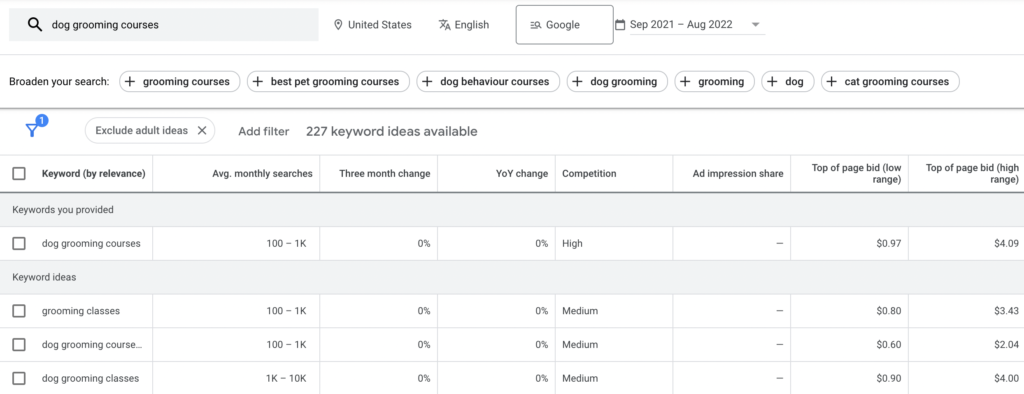
Semplicemente traducendo questa parola chiave in spagnolo, puoi ridurre notevolmente la concorrenza nella ricerca. Dal momento che possono anche avere un'offerta per la parte superiore della pagina più economica, le parole chiave tradotte possono consentirti di impostare una campagna pubblicitaria conveniente:
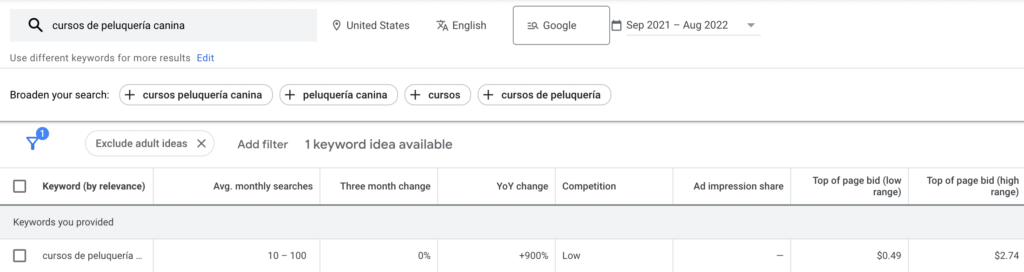
Per iniziare a far crescere il tuo sito web, ti consigliamo di rimuovere qualsiasi barriera di comunicazione tra te e il tuo pubblico. Una volta creato un sito Web multilingue, puoi connetterti con successo con i visitatori internazionali.
Come creare un sito web multilingue (in 3 passaggi)
Ora che conosci i vantaggi dell'aggiunta di funzionalità di traduzione al tuo sito web, ti guidiamo attraverso come creare un sito web multilingue. In questo modo, puoi rendere più facile per una vasta gamma di visitatori leggere i tuoi contenuti!
Passaggio 1: crea un selettore di lingua
Per iniziare a rendere il tuo sito multilingue, ti consigliamo di creare un commutatore di lingua. Questo è un semplice menu a tendina che i visitatori del sito web possono utilizzare per selezionare una lingua diversa:
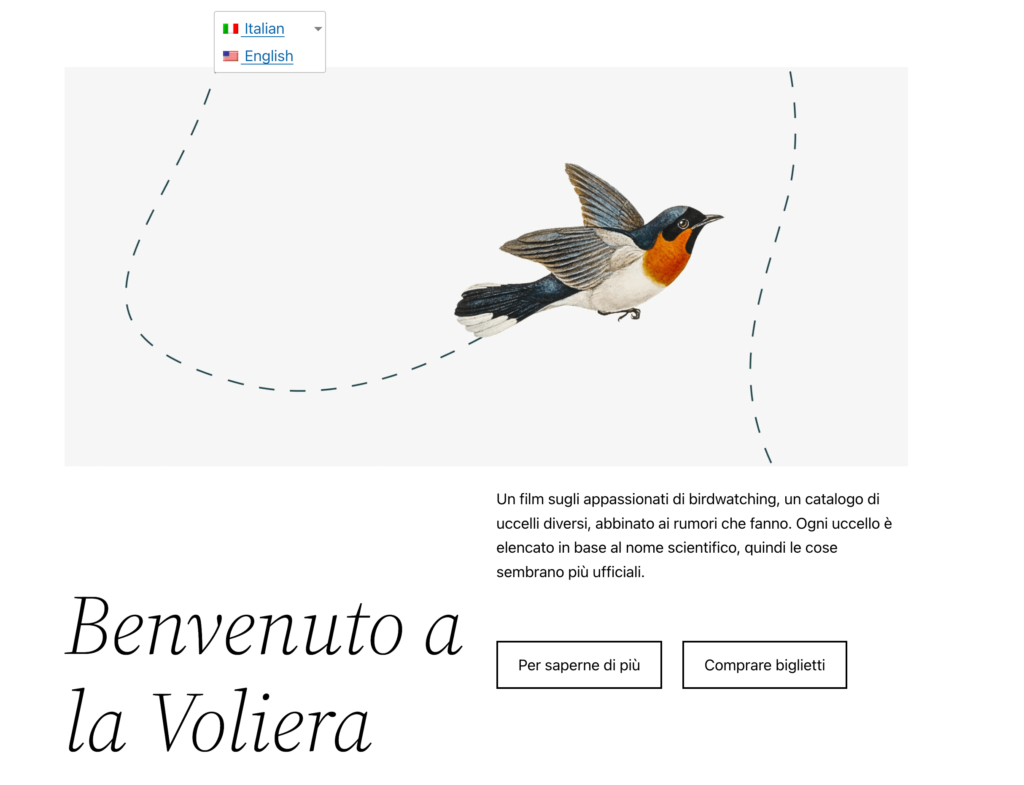
Uno dei modi più semplici per farlo è installare un plugin di traduzione come TranslatePress. Questo utile strumento può tradurre ogni parte del tuo sito Web utilizzando un editor front-end. Inoltre, include molte utili funzioni multilingue come un commutatore di lingua:
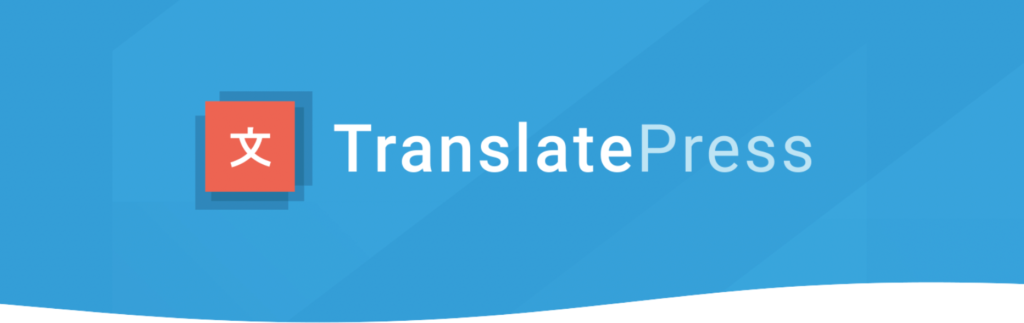
Innanzitutto, installa e attiva TranslatePress. Quindi, vai su Impostazioni > TranslatePress > Generale . Nella sezione Tutte le lingue , controlla se la lingua predefinita è corretta:
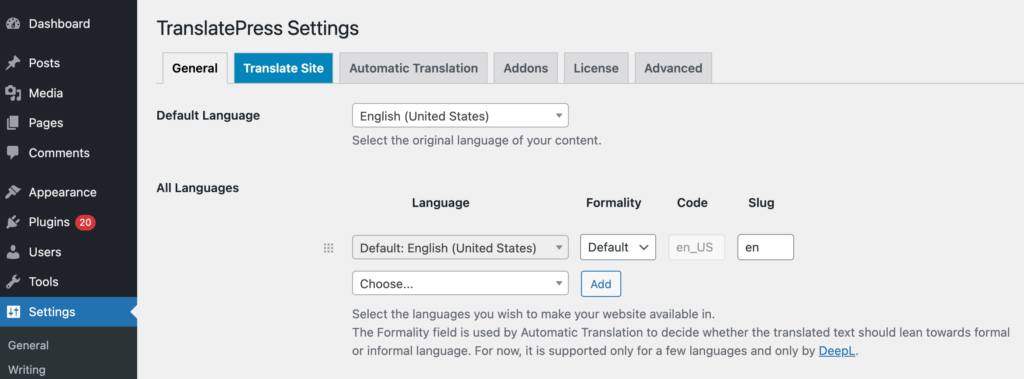
Sotto questo, seleziona una lingua in cui vuoi tradurre i tuoi contenuti. Puoi scegliere se avere una traduzione informale o formale. Infine, puoi personalizzare lo slug:
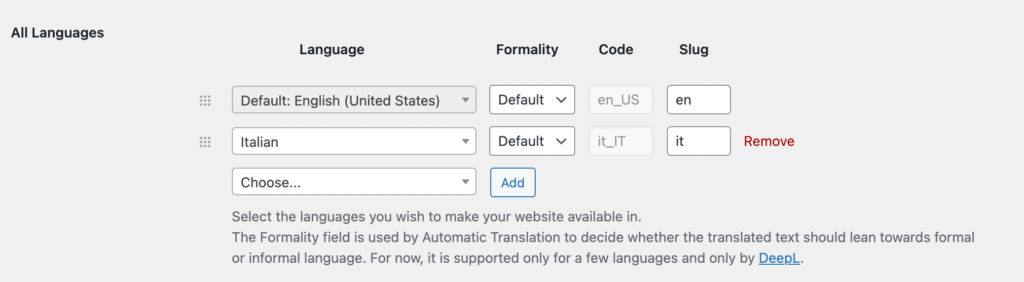
Continua ad aggiungere tutte le lingue di cui hai bisogno. Quindi, trova la sezione Cambia lingua . Qui puoi scegliere se posizionare questi switcher sul tuo sito web come shortcode, voci di menu o selezioni di lingua mobile:
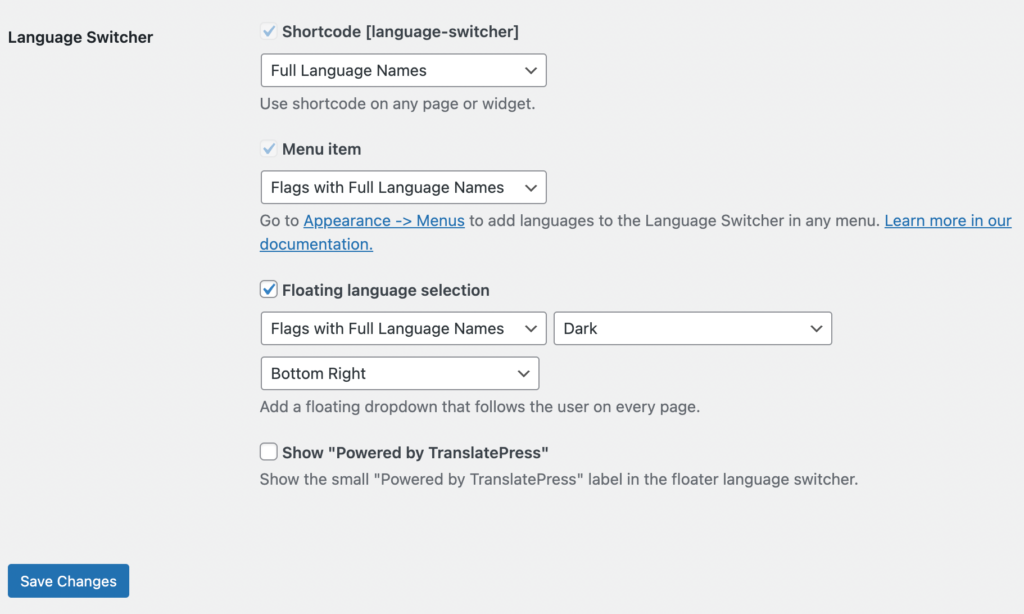
Dovrai anche personalizzare la modalità di visualizzazione del selettore di lingua. Utilizzando i menu a discesa, puoi scegliere i nomi delle lingue completi o abbreviati. Puoi anche includere flag di lingua se desideri:

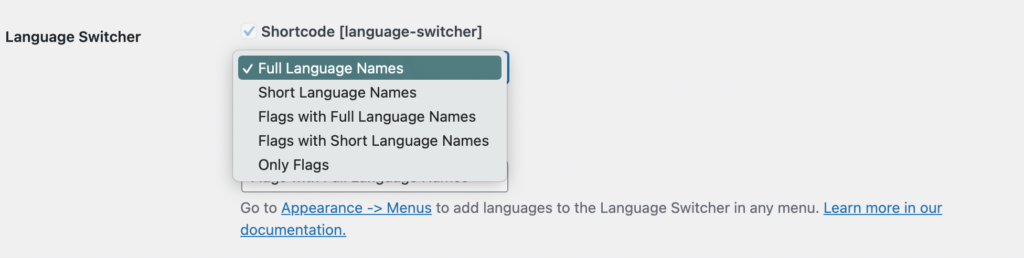
Se selezioni l'opzione di selezione della lingua mobile , il selettore di lingua apparirà automaticamente sull'intero sito. Invece di aggiungerlo manualmente a ogni pagina, seguirà gli utenti mentre interagiscono con i tuoi contenuti. Nell'esempio seguente, possiamo vedere lo switcher nell'angolo in basso a destra dello schermo:
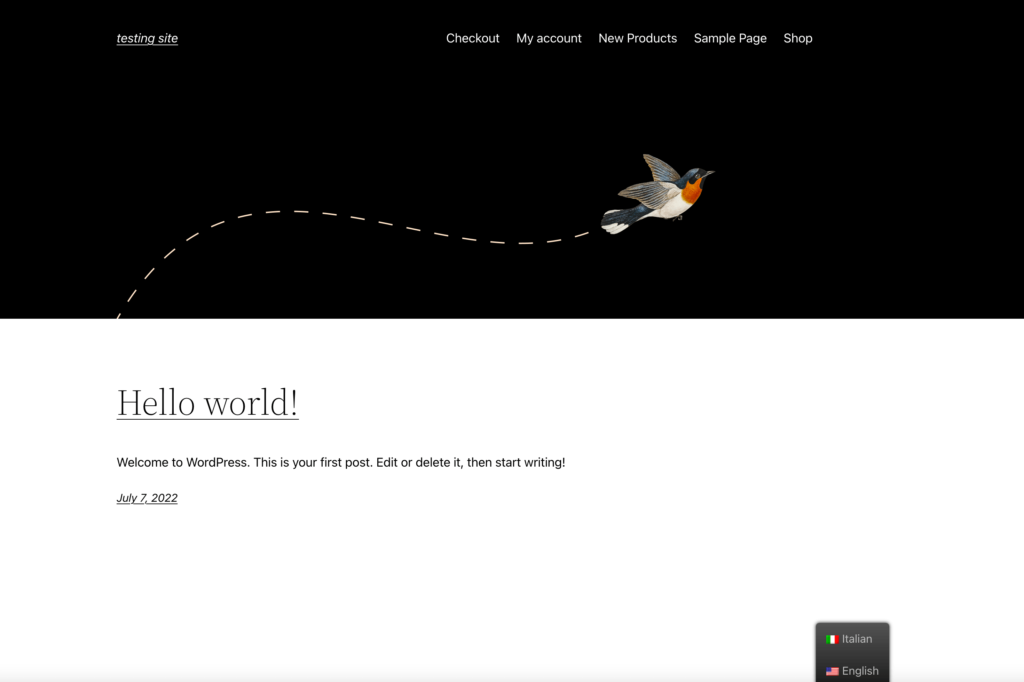
In alternativa, puoi aggiungere un selettore di lingua a una pagina specifica. Per fare ciò, apri l'Editor blocchi e inserisci un blocco shortcode. Quindi, incolla il seguente shortcode: '[language-switcher]' :
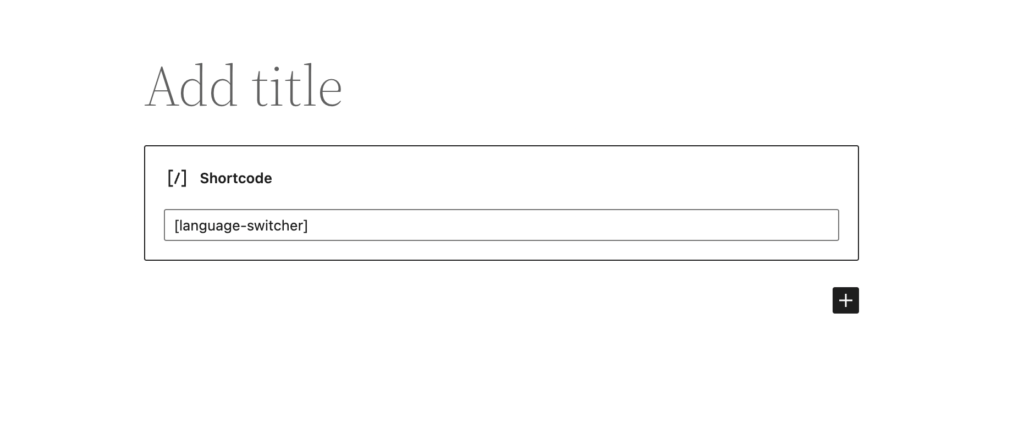
Dopo aver premuto Pubblica , vedrai il selettore di lingua nella parte superiore della pagina!
Passaggio 2: imposta la traduzione automatica
Successivamente, puoi impostare la traduzione automatica. Invece di tradurre manualmente ogni parola da solo, puoi consentire a uno strumento come Google Traduttore di convertire automaticamente i tuoi contenuti in un'altra lingua.
Questo è probabilmente il metodo preferito, poiché ti farà risparmiare un sacco di tempo. Tuttavia, la traduzione automatica non è perfetta, quindi tieni presente che ciò può portare a un fraseggio imbarazzante.
Per iniziare, trova la scheda Traduzione automatica nelle impostazioni di TranslatePress. Quindi, abilita la traduzione automatica nella parte superiore della pagina:

TranslatePress supporta la traduzione automatica sia con Google Translate che con DeepL. Tuttavia, potrai utilizzare Google Translate solo con il plug-in gratuito.
Dovrai scegliere il motore di traduzione che desideri utilizzare. Per ogni opzione, dovrai incollare una chiave API:
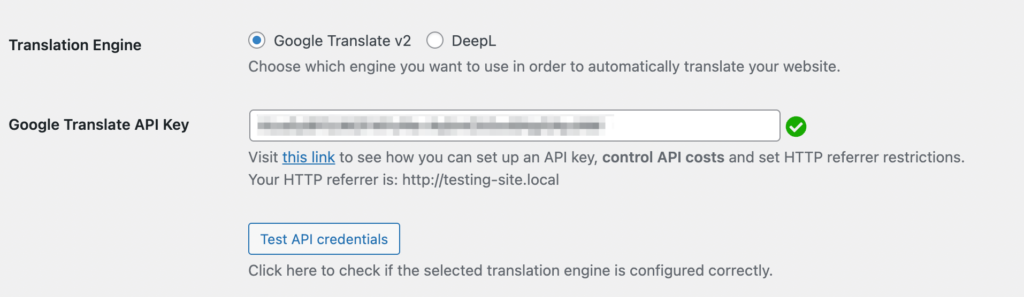
Ad esempio, se utilizzi Google Translate, dovrai abilitare l'API Cloud Translation in Google Cloud Console. Per fare ciò, vai su API e servizi :
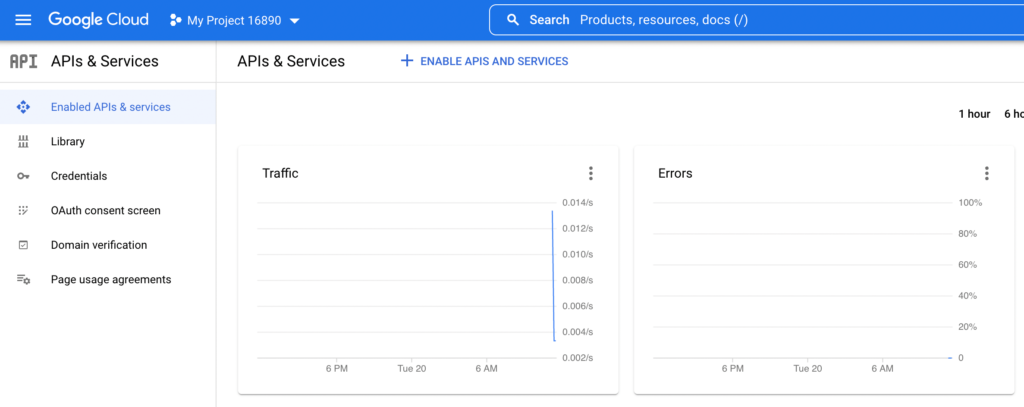
Quindi, vai su Libreria e cerca l'API Cloud Translation. Una volta individuato, abilitalo semplicemente:
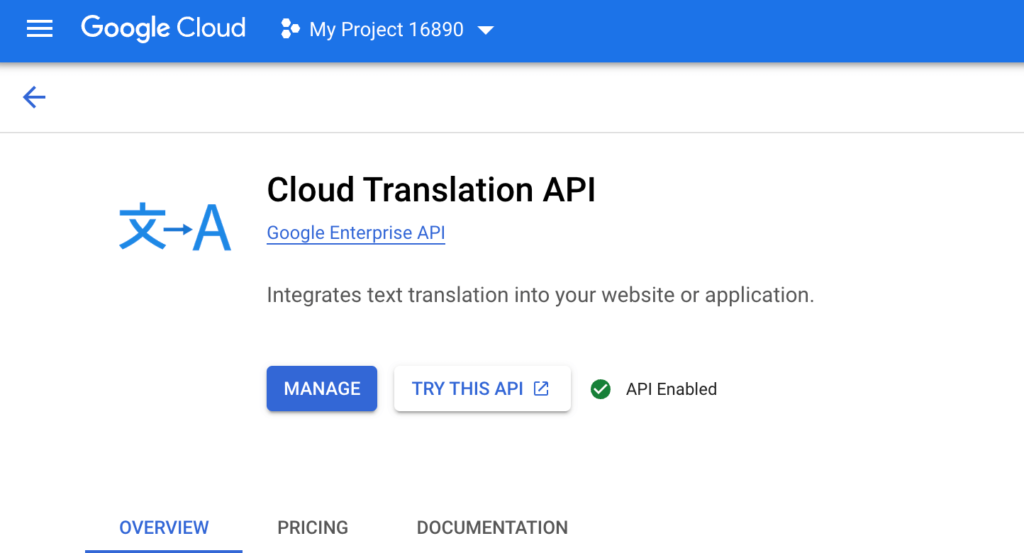
Quindi, vai a Credenziali > Crea credenziali . Assicurati di selezionare l'opzione Chiave API :
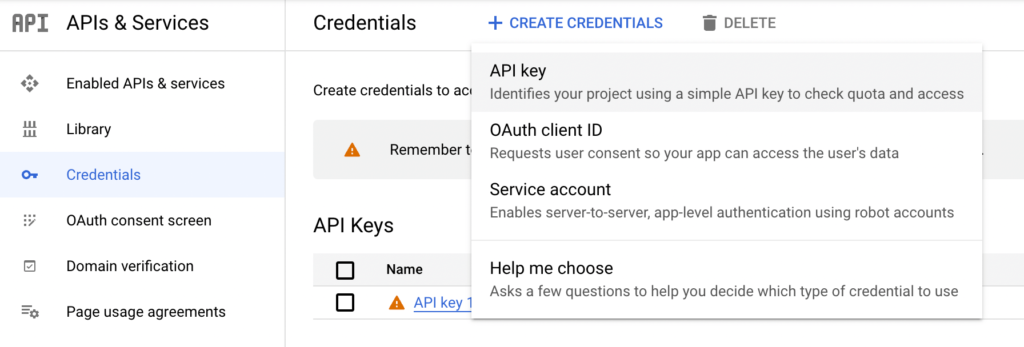
Una volta creata la chiave API, copiala e incollala nel campo appropriato nelle impostazioni di TranslatePress. Se funziona correttamente, vedrai un segno di spunta verde accanto ad esso.
Successivamente, puoi fare clic sul pulsante Traduci sito nella parte superiore della dashboard di WordPress. Si aprirà l'editor di TranslatePress, che contiene le traduzioni automatiche dei tuoi contenuti:
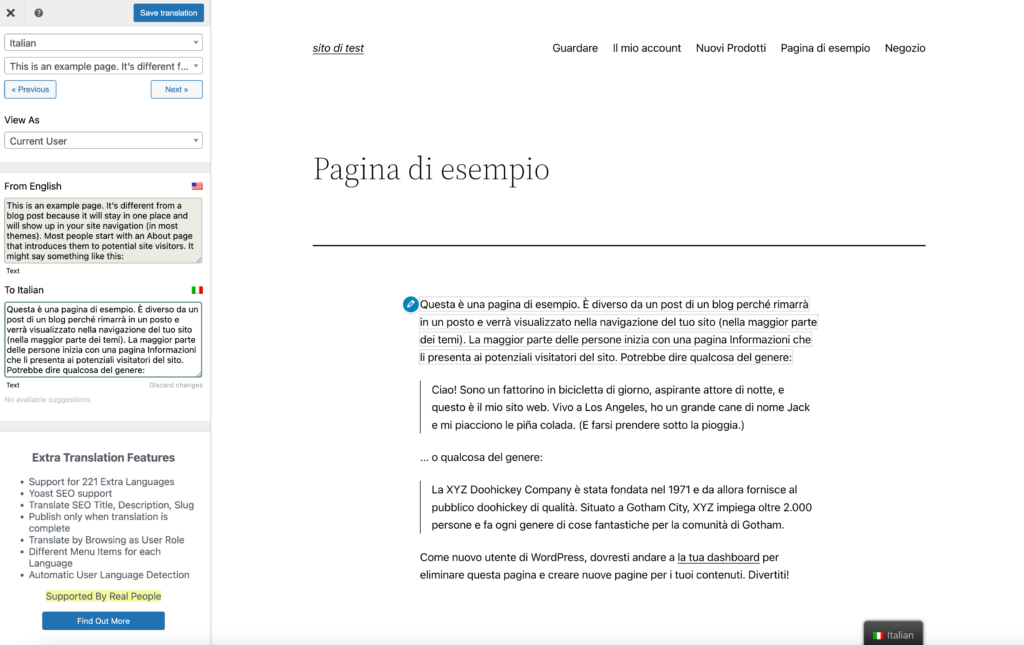
Ora hai un sito web completamente tradotto! Sebbene tu possa lasciare da sola questa traduzione, puoi anche apportare modifiche manuali se necessario. Questo può aiutarti a migliorare la leggibilità.
Passaggio 3: modifica manualmente le tue traduzioni
La traduzione automatica può essere un modo rapido per creare un sito web multilingue. Tuttavia, Google Translate potrebbe non fornire le traduzioni più accurate. Quando traduci contenuti per madrelingua, assicurati che siano il più leggibili possibile.
Fortunatamente, TranslatePress ti consente di modificare qualsiasi sua traduzione. Nell'editor visivo, puoi fare clic sull'icona a forma di matita accanto a qualsiasi testo. Questo mostrerà il contenuto originale e la traduzione:
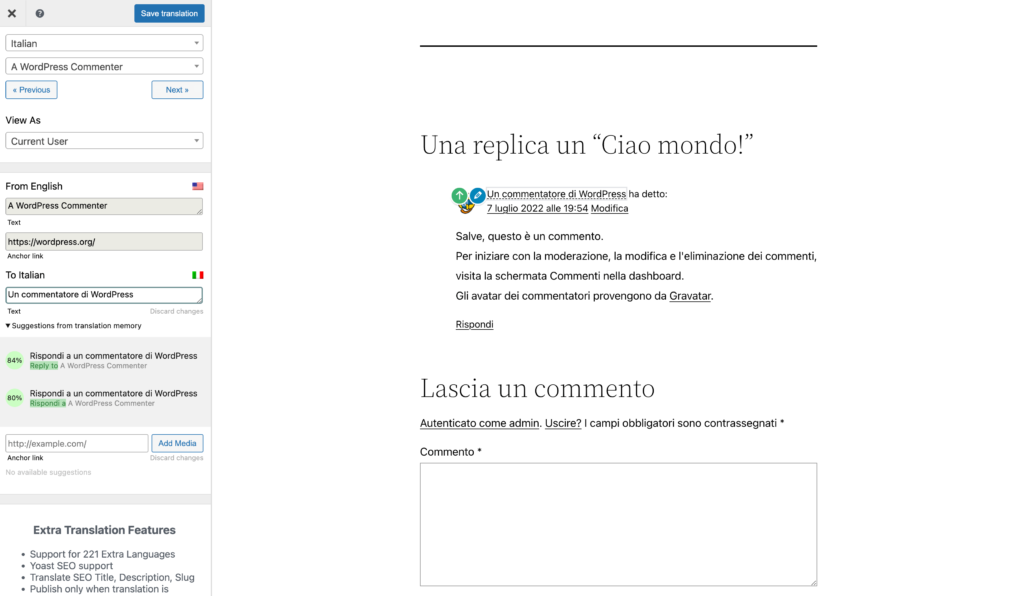
Se parli la seconda lingua, puoi utilizzare le caselle di testo per rimuovere qualsiasi fraseggio scomodo. Per ulteriore aiuto, TranslatePress fornirà anche suggerimenti su come migliorare la traduzione.
Potresti anche avere immagini, cursori o altri media che devono essere tradotti. Ad esempio, un'immagine sovrapposta con parole inglesi non verrà tradotta automaticamente:
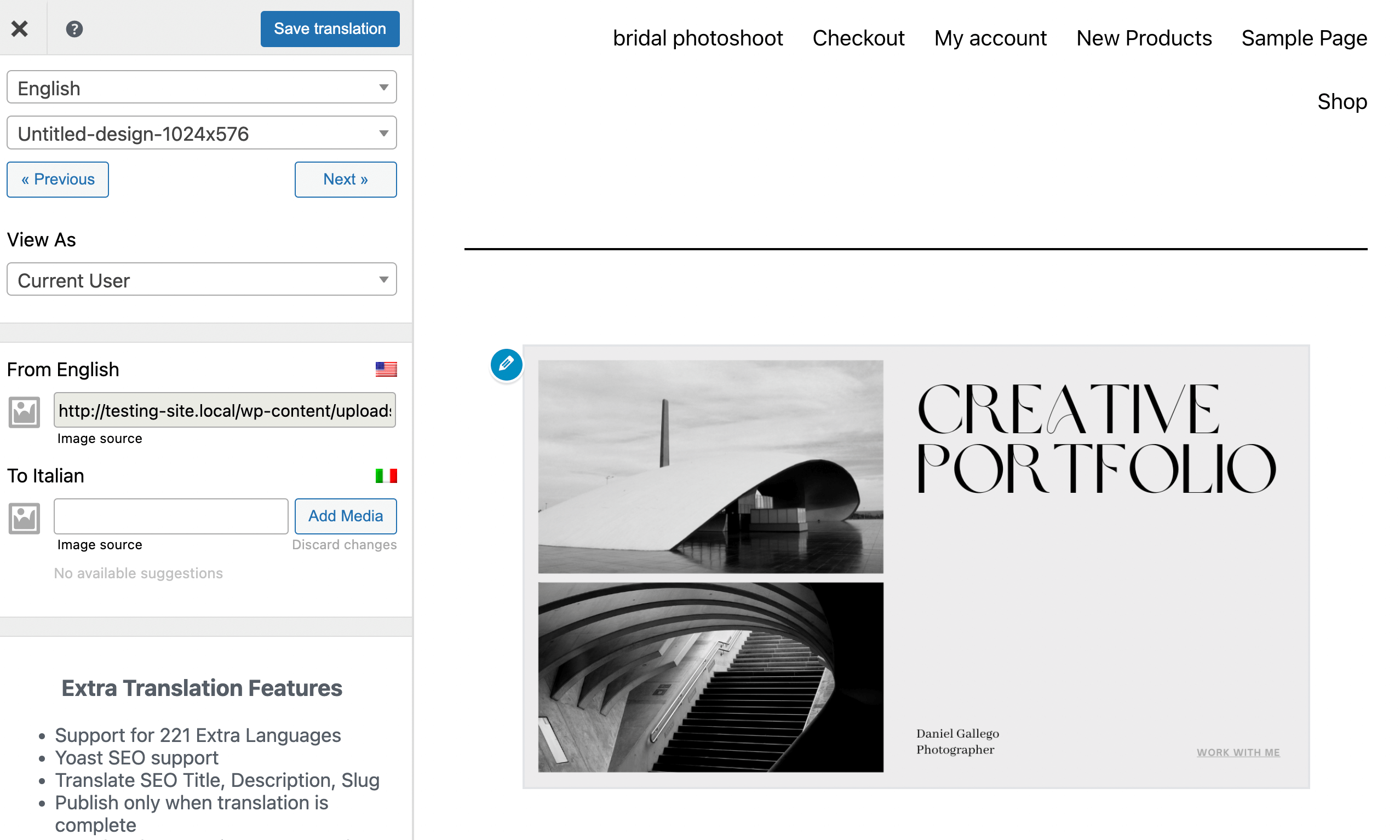
Per risolvere questo problema, puoi caricare una versione tradotta dell'immagine. Innanzitutto, crea una nuova immagine con il testo tradotto. Quindi, fai clic su Aggiungi media e carica il nuovo file:
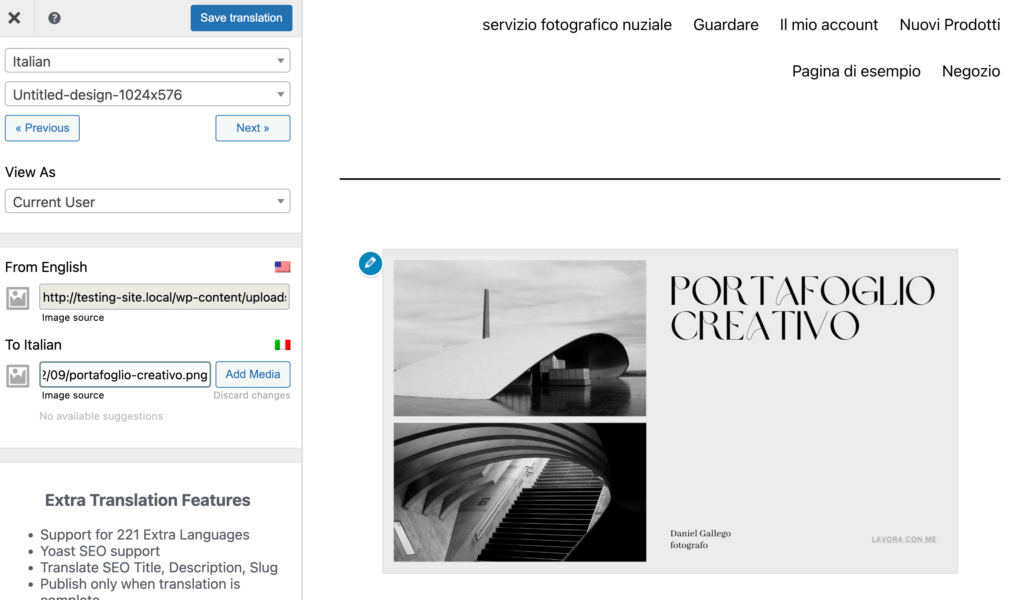
Una volta salvata questa modifica, l'immagine tradotta apparirà accanto alla traduzione automatica del testo. Ciò può consentire agli utenti internazionali di ricevere una versione completamente leggibile del tuo sito web!
Conclusione
Non devi limitare il tuo pubblico al tuo paese natale. Aggiungendo alcune funzionalità multilingue, puoi rendere i tuoi contenuti accessibili agli utenti di tutto il mondo. Questo può espandere significativamente il tuo traffico organico e migliorare l'esperienza dell'utente sul tuo sito web.
Per rivedere, ecco come puoi creare un sito web multilingue:
- Crea un selettore di lingua.
- Imposta la traduzione automatica.
- Modifica manualmente le tue traduzioni.
Hai domande su come aggiungere funzionalità multilingue al tuo sito web? Chiedici nella sezione commenti qui sotto!
